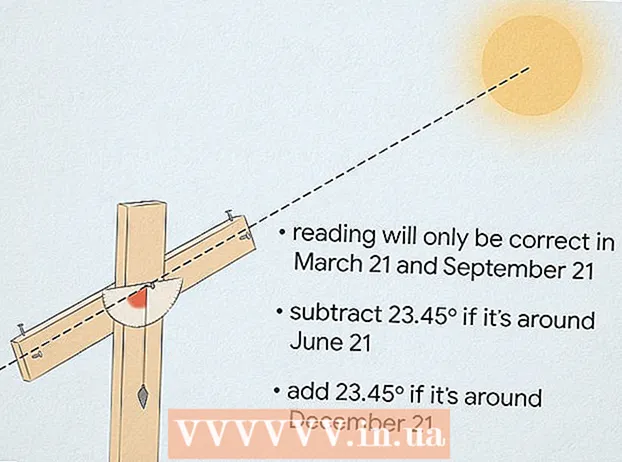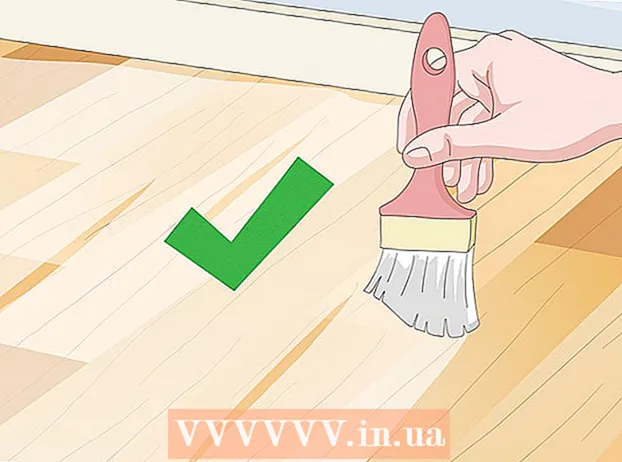작가:
Louise Ward
창조 날짜:
8 2 월 2021
업데이트 날짜:
1 칠월 2024

콘텐츠
오늘의 wikiHow는 Microsoft Excel에서 미국 직원의 급여를 계산하는 방법을 알려줍니다. 급여를 처음부터 만드는 것은 지루한 프로세스이지만 다행히 Microsoft에는 Windows 및 Mac 컴퓨터 모두에서 Excel 용 급여 템플릿이 있습니다.
단계
1/3 부 : 급여 생성
급여 계산기 웹 사이트를 엽니 다. 컴퓨터의 웹 브라우저를 사용하여 https://templates.office.com/en-us/Payroll-calculator-TM06101177로 이동합니다.
- 이 스프레드 시트는 Microsoft의 무료 Excel 템플릿입니다.

딸깍 하는 소리 다운로드 (다운로드). 이 녹색 버튼은 창 하단 근처에 있습니다. 샘플이 컴퓨터로 다운로드되기 시작합니다.- 브라우저에 따라 저장 위치를 선택한 다음 저장 (저장) 먼저 파일이 다운로드됩니다.

템플릿을 엽니 다. 다운로드 한 Excel 파일을 두 번 클릭하여 Excel에서 템플릿을 엽니 다.
딸깍 하는 소리 편집 활성화 (편집 활성화). 이 버튼은 Excel 창 상단의 노란색 막대에 있습니다. 편집 할 수 있도록 Excel 파일의 잠금이 해제됩니다.

문서를 저장합니다. 템플릿을 편집하기 전에 Ctrl+에스 (Windows) 또는 ⌘ 명령+에스 (Mac), 파일 이름 (예 : "Payroll 5.12.2018")을 입력하고 저장. 이는 급여 명세서가 두 번째 파일로 자동 저장되도록하기위한 것입니다. 그런 다음 급여 계산을 시작할 수 있습니다. 광고
파트 2/3 : 직원 정보 입력
딸깍 하는 소리 직원 정보 (직원 정보). 헤더는 Excel 창의 왼쪽 아래 모서리에 있습니다. 이는 귀하가 직원 정보 시트에 있는지 확인하기위한 것입니다.
직원 이름을 추가하십시오. "이름"열의 첫 번째 빈 상자에 직원의 이름을 입력합니다.
한 시간의 임금을 입력하십시오. "시간당 임금"열의 첫 번째 빈 상자에 직원에게 시간당 지급되는 금액을 입력합니다.
사원 세금 정보를 입력합니다. 직원의 세금 정보를 알고 있는지 확인한 후 다음 제목 아래의 상자를 채우십시오.
- 세금 상태 -세금 상태. 이 번호 (일반적으로 "1")는 직원의 W-2 용지에 나와 있습니다.
- 연방 수당 -연방 혜택. 이것은 직원의 세금 등급을 식별하는 번호이며 일반적으로 W-4에 표시됩니다.
- 주세 (백분율) -당신주의 세율.
- 연방 소득세 (백분율) -종업원 세율에 따른 연방 소득세 비율.
- 사회 보장 세 (백분율) -현재 사회 보장 세율.
- 메디 케어 세금 (백분율) -미국 정부가 65 세 이상 노인 간호에 대한 현재 Medicare 세율.
- 원천 징수 된 총 세금 (퍼센트) -원천 징수 된 총 세금의 비율. 이 필드는 다른 세금 필드를 입력 한 후 자동으로 계산됩니다.
직원 공제 결정. 이는 직원의 혜택, 투자 등에 따라 달라집니다.
- 보험 공제 (달러) -보험 공제. 이것은 귀하가 보험을 위해 유지하는 달러 금액입니다.
- 기타 정기 공제 (달러) -기타 정기 공제 또는 보유한 돈을 버립니다.
다른 직원 정보를 추가하십시오. 모든 직원에게 추가 정보를 제공 한 후 급여 계산을 진행할 수 있습니다. 광고
3/3 부 : 급여 계산
카드를 클릭 급여 계산기 페이지 하단에 있습니다. 워크 시트가 열립니다.
직원을 찾으십시오. 직원 정보 페이지에 정보를 입력 한 첫 번째 직원을 식별합니다. 그들의 이름은이 페이지의 상단에 있습니다.
근무 시간을 입력하십시오. "정규 근무 시간"열에이 직원이 근무한 시간을 입력합니다 (예 : 40) 지불 기간 동안.
필요한 경우 휴가 또는 병가를 추가하십시오. 직원이 휴가 또는 병가를 사용한 경우 "휴가 시간"또는 "병가"열에 해당 직원이 이륙 한 해당 시간을 기록하십시오.
초과 근무 및 요율을 입력합니다. 직원이 초과 근무를하는 경우 (예 : 일주일에 40 시간 이상), "초과 근무 시간"열에 초과 근무를 입력 한 다음 "초과 근무"열에 초과 근무 비율 (달러)을 입력합니다. 평가 ".
- 초과 근무 수당은 일반적으로 직원의 정상 수당 ( "1.5 배")보다 150 % 높습니다.
끝에 공제 (있는 경우)를 추가합니다. "기타 공제"열에 공제액과 함께 다른 금액을 입력합니다.
- 예를 들어, 직원이 장비 구매에 대해 공제를받은 경우 여기에 일회성 결제 금액을 입력해야합니다.
직원의 급여를 검토하십시오. "순 급여"열에는 직원의 순 급여가 표시됩니다. 숫자가 그럴듯 해 보이면 이미 직원의 급여를 계산 한 것입니다.
- "총 지불"열에서 세금 선불을 확인할 수도 있습니다.
다른 직원의 급여 계산. "직원 이름"필드에 나열된 각 개인에 대해 실제 급여를 결정하기위한 데이터가 필요합니다.
- 카드에서 직원의 급여 명세서를 확인할 수 있습니다. PAYROLL PAYSTUBS 또는 개별 Paystub 계산 후 페이지 하단에.
조언
- 한 지급 기간 계산을 마친 후 새 급여를 삭제하고 생성하기 전에 해당 시트를 저장해야합니다.
경고
- 급여 명세서 오류가 발생할 수 있으므로 미리 서식이 지정된 셀 (예 : 이전 수식이있는 셀)을 삭제하지 마십시오.